Copyright © 2025 AnyDesk 苏州麦软网络有限公司 经营许可证编号:苏B2-20170109| 证照信息 特聘法律顾问:江苏政纬律师事务所 宋红波
发布时间:2020-11-10 19: 54: 46
居家办公,远程工作,远程管理……使用远程桌面已经成为包括小编在内的很多人工作日常中的重要组成部分了。而远程桌面软件有那么多,该怎么样选择适合自己的远程桌面软件呢,AnyDesk远程桌面与微软推出的Microsoft Remote之间到底哪个适合大家呢?下面就和小编一起来看看吧。
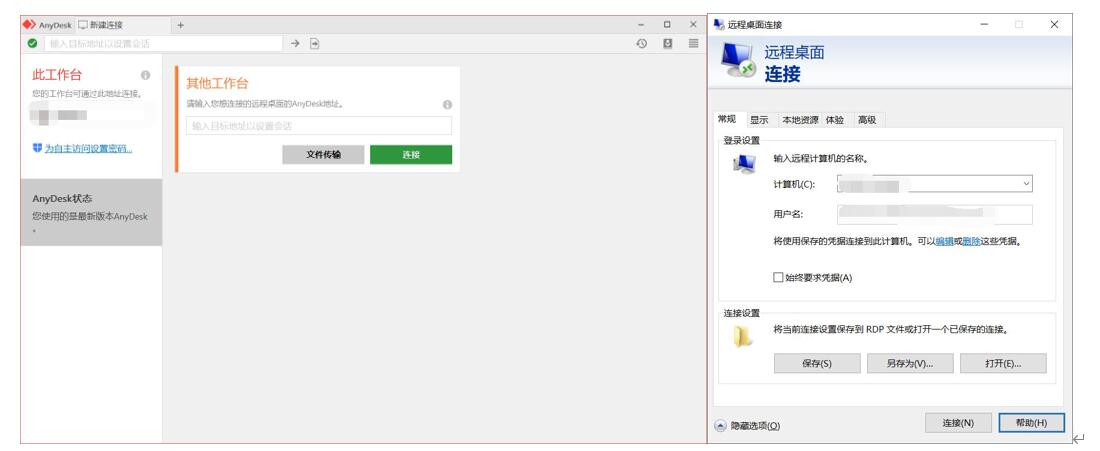
打开软件,对于两款软件的界面,大家可以发现AnyDesk的界面设计更加现代化,十分简洁,很多功能界面都被隐藏在按钮之下,这样优化了远程连接的使用体验。而Microsoft Remote的界面稍显复杂,很多不常用的功能也直接展示出来。
AnyDesk远程连接的过程较为简单,只需要在软件界面中直接输入想连接的远程桌面的AnyDesk地址即可进行连接。
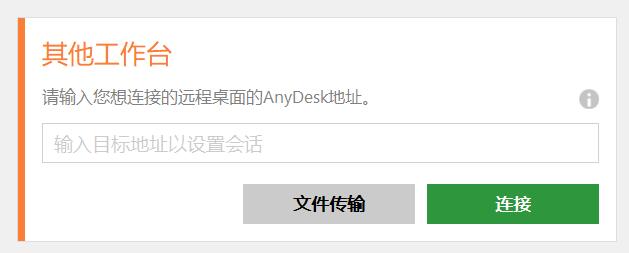
这样做的好处是使得连接过程变得十分简单,不需要进行过多复杂的操作即可进行远程桌面的连接。与之相比,微软的Microsoft Remote需要输入所连接电脑的IP地址,好处是在所有电脑中均可使用,不过这样也会使得操作更加复杂。
在使用AnyDesk进行远程连接后,大家可以发现其具有远程聊天、远程打印、文件传输、远程批注等丰富的功能。而系统自带的微软远程桌面是不具有上述的高级功能的。
远程聊天功能可以使得双方在进行远程协助时的沟通更加顺畅;远程打印功能可以让远程办公中的文件打印变得更加简单;文件传输功能大大减轻的远程文件传输的网络压力,远程批注功能方便了远程会议、网课等应用场景。
可见这款软件的功能满足了大多数人进行远程桌面连接时的需求。而系统自带的远程桌面则拥有一些基础连接功能,较为简单。
在连接成功后,大家可以在AnyDesk状态栏中依次看到文件传输、聊天、权限、键盘、显示设置、安全功能、白板笔等丰富的功能

简单来说,这两款软件各有自己的受众群体。系统自带的远程桌面连接需要进行一定的设置,同时功能又比较基础,比较适合低频的、功能基础的远程桌面需求。而AnyDesk远程软件功能较为强大,除了桌面连接外,还拥有文件传输、白板笔记、聊天等Microsoft Remote没有的功能,覆盖了大多数人的使用需求。同时占用内存小,是一款非常优秀的远程桌面连接软件。
以上就是AnyDesk与Microsoft Remote的对比了,如果想了解更多AnyDesk有关信息,还可以访问AnyDesk中文网站。
展开阅读全文
︾
读者也喜欢这些内容:

qq远程控制电脑怎么弄为什么自动断开 好用的远程控制软件推荐
在日常生活中,我们在进行一些复杂操作却又不会操作,需要别人来帮助我们完成的时候,我们就可以借助一些远程控制电脑的软件来进行操作。那么你知道qq远程控制电脑怎么弄为什么自动断开,好用的远程控制软件推荐吗。下面我就为大家介绍介绍,想知道的小伙伴可以看看哦!...
阅读全文 >

anydesk如何设置用密码连接 anydesk如何查看密码
AnyDesk是一款远程控制软件,提供了安全、高效、可靠的远程连接服务,可以帮助用户在不同的设备间实现远程控制和文件传输等功能。其中,使用密码进行连接是AnyDesk的一项重要功能,本文将为大家介绍anydesk如何设置用密码连接,anydesk如何查看密码。...
阅读全文 >
anydesk自动连接错误 anydesk自动连接如何设置
随着全球范围内的远程工作愈发普及,远程协作工具变得尤为重要。其中,AnyDesk以其高效、稳定的连接和丰富的功能备受用户青睐。然而,就像其他软件一样,它也可能遇到一些技术问题,其中自动连接错误是较为常见的。本文将深入探讨AnyDesk自动连接错误的背后原因,以及针对这一问题的解决方法。...
阅读全文 >
电脑远程软件如何连接 电脑远程软件怎么关闭
在当今高度互联的世界中,电脑远程软件为我们提供了便利的远程访问和控制其他电脑的方式。无论是远程办公、远程技术支持还是远程协作,了解如何连接电脑远程软件至关重要。在本文中,我们将重点介绍电脑远程软件如何连接,电脑远程软件怎么关闭。...
阅读全文 >